4.5 头像绘制和图片保存弹窗
知识点
- 设置 canvas 元素和生成的头像图片元素
- 绘制头像的 canvas 画布
- 导出头像图片的画布
- 头像弹窗
- 预览图片
- 长按图片可分享给朋友
- 保存图片
- 分享给朋友
设置 canvas 元素和生成的头像图片元素
在《通过五官分析实现为人脸佩戴贴纸》中,我提及了借助 rpx单位巧妙来完成图形布局和移动。在用户需要保存图片时,需要借助canvas来合成图片。
直观的理解是,需要宽高为600px的图片,那就在直接展示给用户一个600px宽的canvas,但其实不这么简单。
我们需要一个“隐藏”的宽高为 600px 的 canvas 画布来完成,最后生成一个我们所需的头像图片。
/* canvas 隐藏画板 */
<Canvas className='canvas-shape' style={{ width: '6px', height: '600px' }} canvasId='canvasShape' />
// 生成好的图片,图片路径为 posterSrc
<Image className='poster-image' src={posterSrc} onClick={this.previewPoster} showMenuByLongpress />
.canvas-shape {
position: absolute;
left: 0;
top: -9999px;
}
注意点:
- 与 “Web 端支持canvas动态创建”不同的是,小程序必须提前创建好
canvas元素 - 小程序上的canvas不可以设置为
display:none,设置后,画布并不会被绘制出来 - 在小程序上,canvas元素并不支持缩放,也就是,600px的宽高会被小程序边缘裁减掉只剩下屏幕宽度
绘制头像的 canvas 画布
请仔细看代码中的注释
// 生成图片宽高为600px
const SAVE_IMAGE_WIDTH = 600
// 绘制 canvas
drawCanvas = async () => {
// cutImageSrc 裁剪后的头像底图
// shapeList 图形列表
const { cutImageSrc, shapeList } = this.state
// 获取 canvas 的 context
const pc = Taro.createCanvasContext('canvasShape')
// 清空画布
pc.clearRect(0, 0, SAVE_IMAGE_WIDTH, SAVE_IMAGE_WIDTH)
// getImg 获取图片,注意获取图片在小程序与Web端的不同
let tmpCutImage = await getImg(cutImageSrc)
// 绘制裁剪后的头像底图
pc.drawImage(tmpCutImage, 0, 0, SAVE_IMAGE_WIDTH, SAVE_IMAGE_WIDTH)
// 遍历列表,绘制图形贴纸
for (let index = 0; index < shapeList.length; index++) {
// 保存绘图上下文
pc.save()
// 获取贴纸的细节
const {
// 图形宽
shapeWidth: shapeSize,
// 旋转角度
rotate,
// 图形中心点 X轴
shapeCenterX,
// 图形中心点 Y轴
shapeCenterY,
// 图形正向图片地址
imageUrl,
// 图形反向图片地址
imageReverseUrl,
// 是否旋转
reserve: isReserve,
} = shapeList[index]
// 移动到图形中心
pc.translate(shapeCenterX, shapeCenterY)
// 旋转画布角度
pc.rotate((rotate * Math.PI) / 180)
// 获取图形地址
let oneImgSrc = await getImg(isReserve < 0 ? (imageReverseUrl || imageUrl) : imageUrl)
// 绘制贴纸
pc.drawImage(
oneImgSrc,
-shapeSize / 2,
-shapeSize / 2,
shapeSize,
shapeSize
)
// 恢复之前保存的绘图上下文
pc.restore()
}
// 绘制图形到画布上
pc.draw(false, () => {
// 绘制完要继续完成的操作
})
}
注意点
1、小程序上的 drawImage 所要绘制的图片资源(网络图片要通过 getImageInfo / downloadFile 先下载),所以我封装了一个 getImg 方法来完成这个操作
/**
* 获取图片
* @param {*} src 图片地址
*/
export const getImg = async (src) => {
// web端 获取图片Image元素
if (isH5Page) {
let image = await getH5Image(src)
return image
}
// 将base64存储为本地路径
if (src.includes(';base64,')) {
return await base64src(src)
}
try {
// 将网络图片转换为本地路径
const res = await Taro.getImageInfo({
src,
})
return res.path
} catch (error) {
console.log('error :', error);
throw error
}
}
2、在 iPhone手机上,canvas绘制图片不支持水平翻转,这里需要正向和反向的两个图片
let oneImgSrc = await getImg(isReserve < 0 ? (imageReverseUrl || imageUrl) : imageUrl)
导出头像图片的画布
pc.draw(false, () => {
Taro.canvasToTempFilePath({
canvasId: 'canvasShape',
x: 0,
y: 0,
height: SAVE_IMAGE_WIDTH * 3,
width: SAVE_IMAGE_WIDTH * 3,
// 图片类型
fileType: 'jpg',
// 压缩质量
quality: 0.9,
success: async (res) => {
// 保存图片到云数据库
await this.onSaveImageToCloud(res.tempFilePath)
Taro.hideLoading()
// 设置海报图片
this.setState({
posterSrc: res.tempFilePath
}, () => {
// 展示海报弹窗
this.posterRef.onShowPoster()
})
},
fail: () => {
Taro.hideLoading()
Taro.showToast({
title: '图片生成失败,请重试'
})
}
})
})
至此,头像图片的临时路径已经被保存到 posterSrc 变量中,并且可以在头像弹窗中展示出来。
头像弹窗
将 posterSrc展示到弹窗中有如下原因
- 弹窗内的逻辑相对独立
- 可以关闭弹窗后再继续编辑头像上的贴纸图形的位置
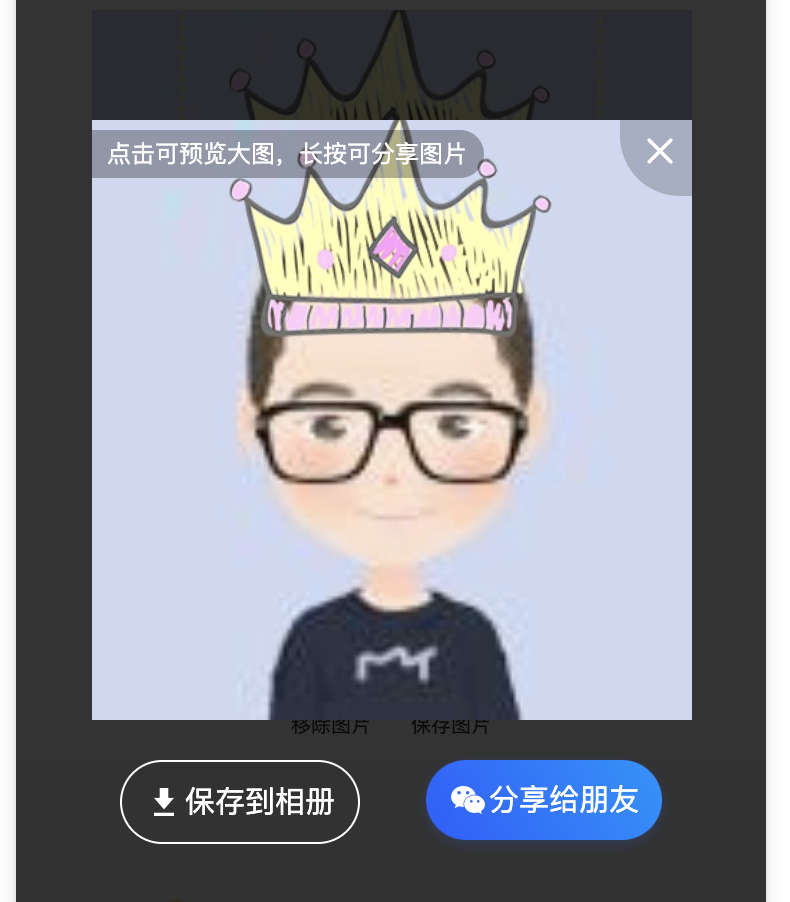
render(){
const { isShowPoster } = this.state
const { posterSrc, isH5Page, forCheck } = this.props
return (
<View className={`poster-dialog ${posterSrc && isShowPoster ? 'show' : ''}`}>
<View className='poster-dialog-main'>
{!!posterSrc && <Image className='poster-image' src={posterSrc} onClick={this.previewPoster} showMenuByLongpress></Image>}
<View className='poster-image-tips'>点击可预览大图,长按可分享图片</View>
<View className='poster-dialog-close' onClick={this.onHidePoster} />
<View className='poster-footer-btn'>
<View className='poster-btn-save' onClick={this.savePoster}>
保存到相册
</View>
<Button className='poster-btn-share' openType='share' data-poster-src={posterSrc}>
分享给朋友
</Button>
</View>
</View>
</View>
)
}
预览图片
在小程序内查看图片基本上都小于 375px,所以预览宽高为600px的图片还是需要预览图片。
previewPoster = () => {
const { posterSrc } = this.props
if (posterSrc !== '') Taro.previewImage({ urls: [posterSrc] })
}
长按图片可分享给朋友
微信小程序上分享图片只能分享页面,并不能直接分享图片。那如何做到呢?那就是长按图片后的菜单上有“发送给朋友”的选项。
<Image className='poster-image' src={posterSrc} onClick={this.previewPoster} showMenuByLongpress></Image>

保存图片
其实这里的保存图片才是真正将图片保存到相册内。
savePoster = () => {
const { posterSrc } = this.props
if (posterSrc) {
this.saveImageToPhotosAlbum(posterSrc)
}
}
分享给朋友
分享给朋友时,也是有注意点的。在微信小程序“…”菜单上分享的是挡墙页面,而分享弹窗上其实触发分享的页面是头像分享页。
onShareAppMessage({ from, target }) {
const DEFAULT_SHARE_COVER = 'https://n1image.hjfile.cn/res7/2020/04/26/2041af2867f22e62f8fce32b29cd1fb0.png'
const { themeData } = this.state
let { shareImage = DEFAULT_SHARE_COVER, shareTitle = '给女神戴上皇冠吧!' } = themeData
let shareUrl = '/pages/avatar-edit/avatar-edit'
if (from === 'button') {
const { dataset = {} } = target
const { posterSrc = '' } = dataset
console.log('posterSrc :', posterSrc);
if (posterSrc) {
shareImage = posterSrc
const { shareUUID } = this.state
if (shareUUID) {
shareUrl = `/pages/avatar-poster/avatar-poster?uuid=${shareUUID}`
}
}
}
console.log('shareUrl :', shareUrl);
return {
title: shareTitle,
imageUrl: shareImage,
path: shareUrl
}
}
Taro 补充知识点
如果你的图片是放在 images 文件夹内的,那在 Taro 项目中,canvas 画图的drawImage(src, 0, 0, 300, 300)方法中 图片 src 为require('../..https://www.xiaoxili.com/images/xxx.png')的话,一定要记住修改以下配置,否则小程序就会报 http 500错误。
{
mini: {
imageUrlLoaderOption: {
limit: 0
}
}